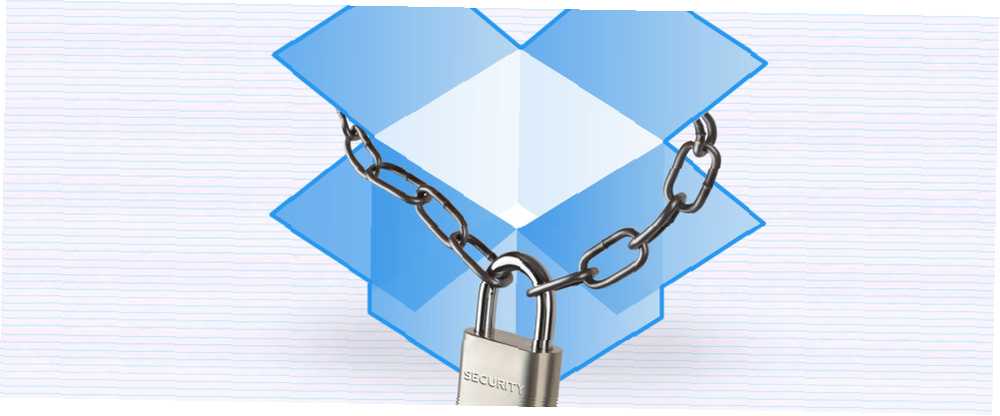
Owen Little
0
1366
181
Používáte-li Dropbox, možná budete mít nějaké překvapivé zprávy. Navzdory skutečnosti, že Dropbox byl první, kdo přinesl masové cloudové úložiště, je všeobecně přijímáno, že Dropbox již není nejlepší ve své třídě. Jednou velkou nevýhodou je, že vanilkový Dropbox není příliš bezpečný, což může být problematické, pokud na svém účtu ukládáte soukromá nebo citlivá data. Ale ještě se nevzdávej Dropboxu! S trochou námahy můžete zajistit větší bezpečnost.
Mějte na paměti, že tato diskuse o zabezpečení je v kontextu zabezpečení účtu, takže nikdo jiný nemůže zachytit nebo proniknout do vašich souborů. Co se týče projektu NSA a PRISM Co je PRISM? Vše, co potřebujete vědět, co je PRISM? Vše, co potřebujete vědět Národní bezpečnostní agentura v USA má přístup ke všem datům, která ukládáte u poskytovatelů služeb v USA, jako jsou Google Microsoft, Yahoo a Facebook. Pravděpodobně také monitorují většinu provozu, který teče přes ... obávají se, je velmi pochybné, že některý z následujících kroků se ukáže jako efektivní, protože se jedná o problém, který je pro internet důležitější než samotný Dropbox.
Ověření ve dvou krocích
V loňském roce Dropbox implementoval schopnost používat dvoufaktorové ověření, metoda přihlášení, která zahrnuje více než jen heslo. Jak název napovídá, tato forma přihlášení vyžaduje alespoň dva nezávislé kroky k ověření, že skutečně máte přístup k účtu. Dvoustupňová autentizace Dropboxu vyžaduje zadání hesla a Dropbox odešle ověřovací kód do vašeho telefonu.
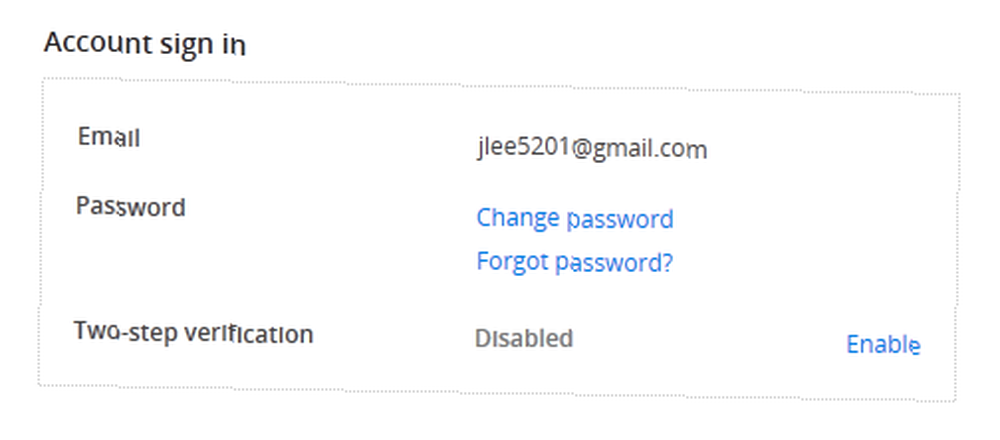
Povolení dvoufázového ověření v Dropboxu:
- Přihlaste se ke svému účtu běžně.
- Klikněte na název svého účtu vpravo nahoře a vyberte Nastavení.
- Klikněte na Bezpečnostní tab.
- Pod Přihlášení k účtu, nalézt Dvoufázové ověření a klikněte Umožnit.
- Nastavte jej podle pokynů!
Povolit e-mailová oznámení
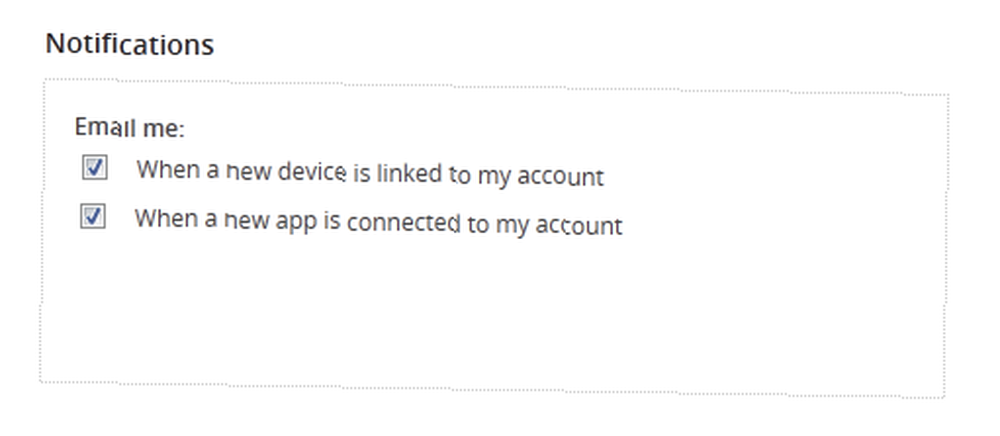
E-mailová oznámení mohou být bolestí, zejména pokud jsou zasílána častěji než spam, ale v tomto případě si myslím, že můžete učinit výjimku. Pokud tuto funkci povolíte, Dropbox vás vyfotografuje e-mailem vždy, když je k vašemu Dropbox účtu připojeno nové zařízení nebo nová aplikace. Tato funkce by se mohla hodit, pokud se někdo pokusí manipulovat s vaším účtem tím, že vytvoří nějaké nepoctivé připojení k prohlížení nebo stahování dat.
Ve většině případů by samozřejmě ten, kdo se připojuje, potřeboval povolení k připojení na svém účtu, což znamená, že by pravděpodobně mohli oznámení deaktivovat před provedením jejich přesunu. Mohli však vždy zapomenout, což znamená, že budete upozorněni, pokud se někdo pokusí udělat něco útržkovitého.
Povolit selektivní synchronizaci

Selektivní synchronizace je funkce Dropboxu, která umožňuje vybrat, které složky chcete synchronizovat s vaším účtem. Zní to docela jednoduše, že? Selektivní synchronizace z větší části nepředstavuje ani tak bezpečnostní prvek, protože se jedná o pohodlí a organizační funkci, ale lze ji použít k minimalizaci expozice.
Řekněme například, že synchronizujete plochu, notebook a tablet s Dropboxem. Pokud by byla všechna vaše zařízení neustále synchronizována na 100%, co by se stalo, kdyby byl váš notebook nebo tablet odcizen? Zloděj by měl přístup ke každému souboru. Pokud však váš notebook udržuje synchronizaci pouze určité složky a váš tablet udržuje synchronizaci pouze jiné složky, zloděj by měl přístup pouze k tomu, co je na tomto zařízení synchronizováno.
Kombinace funkce Selektivní synchronizace s funkcí Unlink Device (zmíněné níže) umožňuje minimalizovat náhodnou expozici souborů v těchto situacích..
Odpojte externí zařízení a aplikace
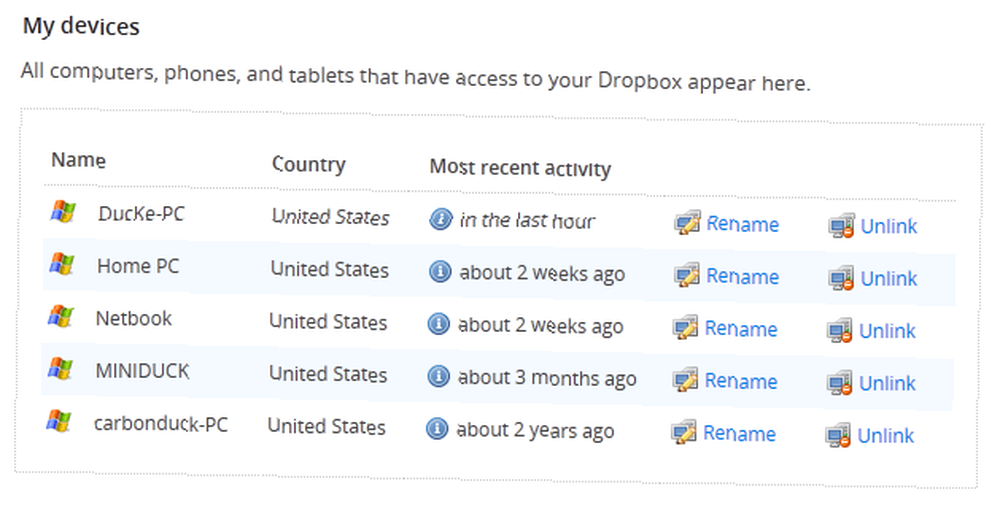
Kdykoli se zařízení nebo aplikace připojí k vašemu účtu, Dropbox jej sleduje. Pod Bezpečnostní záložka Nastavení na stránce, můžete zobrazit seznam všech zařízení a aplikací, které mají v současné době oprávnění k přístupu k vašemu účtu Dropbox. To je samozřejmě velmi užitečné, pokud chcete někomu zabránit v přístupu, protože se nemohou znovu připojit bez vašeho účtu.
To se může hodit při Selektivní synchronizaci. Řekněte, že se váš notebook synchronizuje s obzvláště citlivou složkou, ale byl ukraden, když jste byli v kavárně. Dalo by se jet domů, přihlásit se do Dropboxu a odpojit váš notebook od vašeho účtu, což zloděje odradí od přístupu k dalším datům. Stále budou mít v počítači jakékoli lokální soubory, ale zde můžete své ztráty alespoň snížit.
Použijte šifrovací aplikaci

Snad nejsilnějším způsobem, jak zlepšit zabezpečení účtu Dropbox, je začít používat šifrovací aplikaci třetí strany. Co je to, ptáš se? Je to program, který udrží vaše soubory šifrované za chodu, aniž byste museli dělat cokoli. Šifrování je dobré, protože i když někdo náhodou zachytí nebo zasáhne váš účet, bude stále muset dešifrovat soubory, které nebudou příliš snadné.
Naštěstí máte na výběr několik možností. BoxCryptor (naše recenze Šifrování souborů Dropbox pomocí BoxCryptor Šifrování souborů Dropbox pomocí BoxCryptor Dropbox je skvělá služba, ale její bezpečnostní stopa není na co hrdá. Již dříve jsme psali o šifrovaných alternativách Dropboxu, ale buďme upřímní - - Dropbox vyniká mezi cloudovými úložišti…) může být pro Dropbox nejznámější, ale Viivo je alternativa, která vypadá dobře. Obecnějším řešením šifrování, které s Dropboxem funguje dobře, je TrueCrypt, i když má trochu strmější křivku učení než předchozí dvě aplikace. Jakmile se to však naučíte, zjistíte, že je docela silný. Podívejte se na našeho průvodce TrueCrypt, pokud se chcete ponořit hlouběji.
Použijte silnější heslo
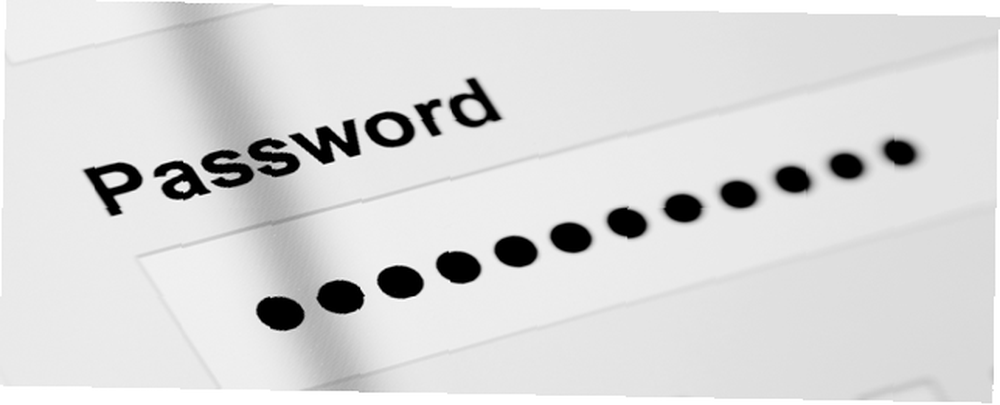
Všichni jsme to slyšeli znovu a znovu, nejbezpečnější praxí však stále zůstává používání jedinečných hesel pro všechny vaše účty a zajištění toho, aby tato hesla byla silná. Dropbox není výjimkou. Ve skutečnosti je používání univerzálního a stojatého hesla jednou z nejčastějších bezpečnostních chyb. 5 Časté chyby zabezpečení, které mohou ohrozit vaše soukromí a peníze 5 Společné chyby zabezpečení, které mohou ohrozit vaše soukromí a peníze Jak jste zranitelní? Zeptejte se někoho, kdo byl okraden, jestli to přišlo jako překvapení - zaručuji vám, že ano. Jak se říká, zloděj vždy přichází v noci, když jste ... můžete to udělat a tím se necháte zranitelní.
Závěr
Dropbox opět není většina zabezpečená služba cloudového úložiště venku. Psali jsme o bezpečných alternativách k Dropboxu Zabezpečte své soubory: 3 šifrované alternativy Dropboxu Zabezpečte své soubory: 3 šifrované alternativy Dropboxu Dropbox přinesl masově synchronizaci a ukládání souborů založených na cloudu, ale bylo to bráněno vysokými profily bezpečnostních problémů. Naštěstí máte jinou možnost - alternativní službu, která zajišťuje vaše soubory s místním šifrováním a ... dříve, ale pro ty z vás, kteří si přejí zůstat z Dropboxu z jakéhokoli důvodu (stále jsem uživatelem Dropbox), vám výše uvedené tipy pomohou maximalizujete zabezpečení svého účtu. V budoucnu můžeme jen doufat, že Dropbox bude i nadále provádět zvýšená bezpečnostní opatření.
Jak jinak udržujete svůj účet Dropbox v bezpečí? Narazili jste na nějaké problémy týkající se hackovaných účtů nebo zachycených souborů? Podělte se s námi o své myšlenky a zkušenosti v komentářích!
Image Credit: Zámek klíčů přes Shutterstock, šifrování dat přes Shutterstock, pole hesel přes Shutterstock











